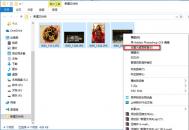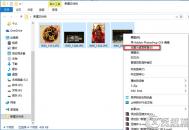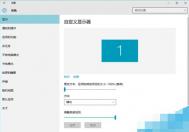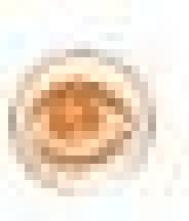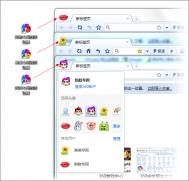win10双显示器壁纸设置方法
有些用户的电脑是接多个显示器的,那么win10系统的双显示器可以显示不同桌面壁纸吗,答案是肯定的,那么下面图老师小编就来教教大家多显示器设置不同的桌面背景的方法吧。
其实很简单,只需三步就搞定:
1、把壁纸图片统一放到一个文件夹下,路径随意
2、选中所有壁纸(Ctrl+A)
3、在任意一张壁纸上点击右键,选择设置为桌面背景即可。

之后你就可以看到系统随机为桌面分配以上你选中的壁纸了,如果觉得不好还可以自己重新来过,用了这个方法之后你就可以随心所欲的切换你想要的壁纸了哦。
win10桌面不显示解决办法
win10桌面不显示解决办法:
1、打开系统设置,点击轻松使用。

2、开启显示Windows背景。

3、这个选项开启之后桌面背景不再是黑色的,可以自由设置背景了。
win10通知区域图标管理如何显示
Win10的系统主题采用了Modern风格,各个系统设置都逐渐演变为这个模式,但是这个风格还不成熟,所以就出现和控制面板与Modern版设置并存的现象,导致很多用户非常的不习惯。
Win10的通知区域图标自定义就是Modern界面设置的项目之一,但有些从win7win8升级而来的老用户也会非常的不适应,那现在图老师小编就来教教大家如何显示并自定义win10通知区域的图标。

方法一:
1、在开始按钮上点击鼠标右键,选择运行
2TuLaoShi.com、在运行中输入一下命令后回车:
shell:::{05d7b0f4-2121-4eff-bf6b-ed3f69b894d9}

方法二:
有了上面那个运行代码,那么我们就可以将代码转变为快捷方式,这样以后打开就方便了许多。
1、在桌面点右键,选择新建→快捷方式

2、在中间的对象位置中输入以下代码:
explorer.exe shell:::{05d7b0f4-2121-4eff-bf6b-ed3f69b894d9}

3、点击下一步后,给该快捷方式命名,可以为通知区域图标
(本文来源于图老师网站,更多请访问http://m.tulaoshi.com/windowsshi/)
4、点击完成后可创建该快捷方式
win10账户头像删除方tulaoShi.com法
1、在开始菜单上方点击用户头像,选择更改账户设置

2、在账户设置你的头像下方点击浏览

3、在弹出的选择窗口上方地址栏输入以下路径后回车:
%appdata%MicrosoftWindowsAccountPictures
4、此时就可以删除(在图片上点击右键,选择删除即可)你不希望继续在用户设置中显示的头像了

用以上的方法删除了头像之后,若想恢复Windows10默认的灰色头像,你需要手动进行替换,方法如下:
1、还是在用户设置的窗口点击浏览按钮,在弹出的窗口地址栏输入以下路径后回车:
C:ProgramDataMicrosoftUser Account Pictures
2、此时你就会发现有很多不同尺寸的Win10默认灰色头像,选择一个点击确定换上就好(一般来说尺寸大一点的比较清晰,bmp和png格式都可以)。

仅需两部就可以快速恢复win10的默认灰白色头像,是不是很简单,相信以后win10系统会优化的更加的完善。
(本文来源于图老师网站,更多请访问http://m.tulaoshi.com/windowsshi/)win10图标盾牌去掉方法
只要下载一个bat文件,不需要你去账户设置中心关闭账户安全等级的,下载后右键管理员运行即可。


win10无法使用内置管理员账户打开Windows应用的解决方法

win10无法使用内置管理员账户打开Windows应用的解决方法:
出现问题的原因:这个问题的原因在于Windows应用开启默认需要用户账户控制UAC支持(在普通账户下关闭UAC通知不影响此类应用运行),而Win10管理员账户不开启UAC。因此在Administrator账户下默认不能运行Windows应用。

不过只要略微修改以下注册表,就可以突破默认的封锁,在管理员账户中正常运行Windows应用。但需要提醒各位,修改注册表操作有风险,为了在误操作后能够及时挽回,请提前使用软媒魔方的清理大师(点击下载)备份注册表。
注册表修改方(图老师整理)法:
1、在普通账户Cortana搜索栏输入regedit后,选择第一项
2、在注册表编辑器中定位到以下位置:
HKEY_LOCAL_MACHINESOFTWAREMicrosoftWindowsCurrentVersionPoliciesSystem
3、在右边找到FilterAdministratorToken,双击后将数值数据改为1后点击确定

注意:若没有FilterAdministratorToken,则需要手动在右边空白处点击鼠标右键,新建 DWORD(32位)值,并更名为FilterAdministratorToken,将其数值数据改为1。
用户在改完之后就会发现,在开启administrator之后,再登录内置管理员账户就能顺利的打开Windows应用了,还有,如果你之前都无法打开使用的开始菜单也能正常打开了。
win10怎么显示我的电脑图标
一、桌面空白处右键。

二、进入界面后点击。

三、在弹出的桌面图标设置勾选自己想要显示的桌面图标即可。

回到桌面中就会看到我的电脑,网络等图标都出现了,刚刚装完win10系统的用户赶快去设置下吧。